En WPBeginner, hemos ayudado a innumerables usuarios a mejorar sus sitios web con galerías de fotos bellamente organizadas.
Los álbumes de fotos permiten a sus visitantes encontrar rápidamente las imágenes específicas que les interesan, mejorando la experiencia del usuario y aumentando potencialmente las ventas si vende fotografía o muestra imágenes de productos.
En esta guía para principiantes, le mostraremos cómo crear una galería de fotos con álbumes en WordPress sin escribir una sola línea de código.
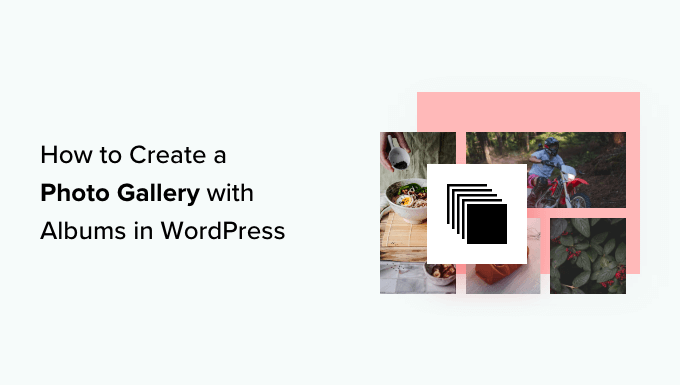
Tutorial en vídeo
¿Por qué crear una galería de fotos con álbumes?
Mientras que las galerías de imágenes permiten mostrar varias fotos en una sola página, los álbumes permiten mostrar varias galerías en una sola página clasificadas por eventos, debates, lugares, etc.
Esto es útil para fotógrafos, restaurantes, sitios web de viajes o acerca de cualquier negocio que necesite mostrar diferentes categorías de fotos.
Los álbumes facilitan enormemente a tus visitantes la tarea de encontrar exactamente lo que buscan. En lugar de desplazarse sin parar, sólo tienen que hacer clic en el álbum correspondiente y encontrar todas las fotos de ese evento o tema. Este tipo de navegación fácil hace que la gente permanezca más tiempo en tu sitio y mejora la experiencia general.
Además, si quieres compartir un conjunto específico de fotos con otras personas, crear un álbum te lo pone fácil. En lugar de compartir una galería entera, puedes dirigir a la gente al álbum específico que contiene las imágenes relevantes.
Dicho esto, vamos a cubrir paso a paso las instrucciones sobre cómo añadir fácilmente una galería de fotos con álbumes en WordPress.
Añadir galería de fotos con álbumes en WordPress
Si quieres crear álbumes limpios y organizados en WordPress, entonces necesitarás un plugin. Recomendamos Envira Gallery ya que es el mejor plugin de galería de imágenes para WordPress del mercado.

En primer lugar, debe instalar y activar el plugin Envira Gallery. Para más detalles acerca de la instalación, consulte nuestra guía sobre cómo instalar un plugin de WordPress.
Tras la activación, se le pedirá que introduzca su clave de licencia en la página Envira Gallery “ Descripción general .
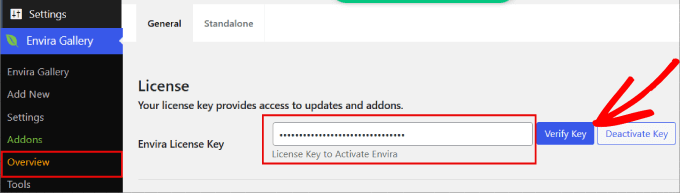
Una vez que haya activado el plugin, visite Envira Gallery ” Extensiones.
En la pestaña “Extensiones”, instala y activa la extensión “Álbumes”.
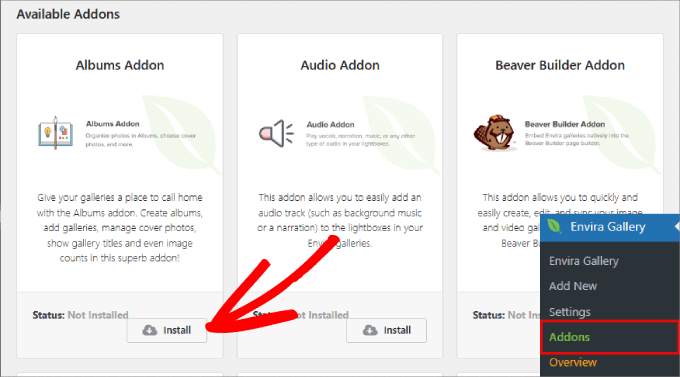
Aparte de la extensión Albums, también deberá activar la opción Standalone. De lo contrario, no funcionará.
Vaya a la página “Ajustes” de Envira Gallery. Desde allí, haga clic en la pestaña “Standalone” y luego marque la casilla “Activar Standalone”.
Asegúrate de hacer clic en “Guardar” en la parte inferior.
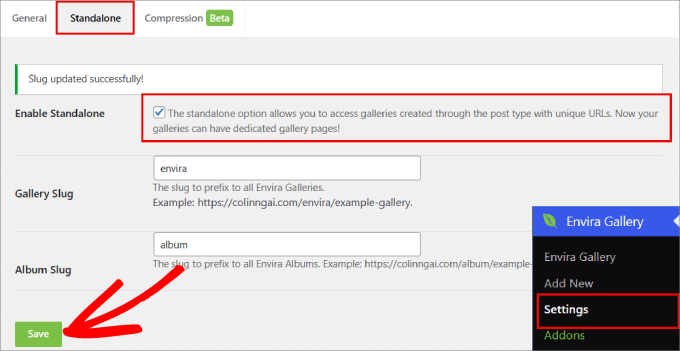
Nota: Antes de poder crear álbumes, también necesitarás hacer algunas galerías de imágenes. Aquí tienes una guía paso a paso sobre cómo crear galerías de imágenes adaptables en WordPress con Envira.
Una vez que haya creado sus galerías de imágenes, deberá visitar Envira Gallery ” Álbumes y hacer clic en el botón “Añadir nuevo”.
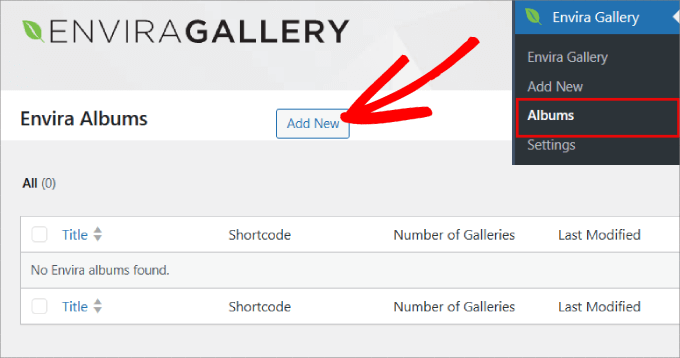
Crear un álbum en Envira es similar a crear una galería. La única diferencia es que en lugar de subir imágenes, arrastrarás y soltarás tus galerías.
Empieza por darle un título a tu álbum. A continuación, arrastre sus galerías al recuadro de puntos.
Después de añadir sus galerías, verá un icono de lápiz para cada galería.
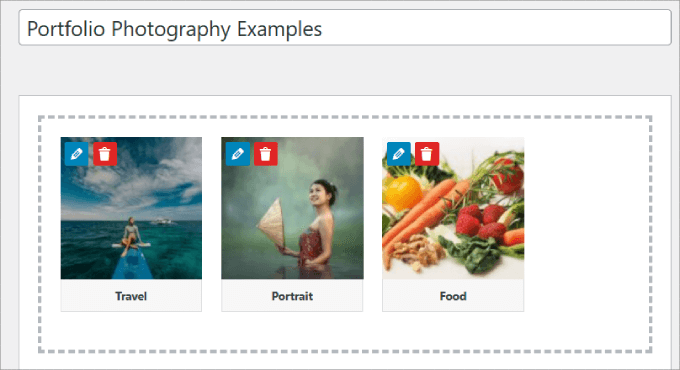
Puede hacer clic en ese icono para cambiar el título de la galería, la leyenda, el texto alternativo y la imagen de portada.
Una vez realizados los cambios, basta con pulsar el botón “Guardar metadatos”.
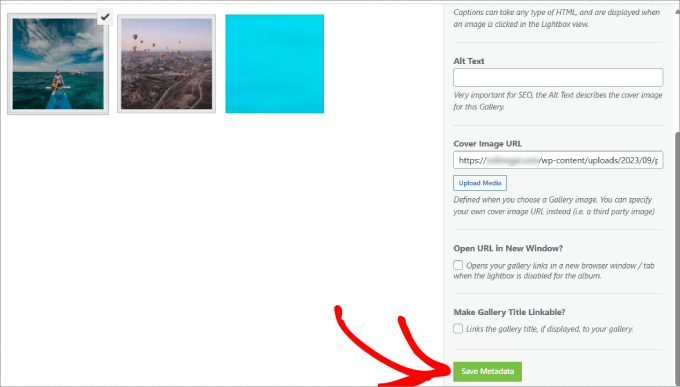
También puedes elegir la apariencia de tus álbumes haciendo clic en la pestaña “Configuración” de los ajustes de los álbumes de Envira.
Por ejemplo, mostrará diferentes visualizaciones en forma de cuadrícula, y usted podrá elegir la disposición que más le guste.
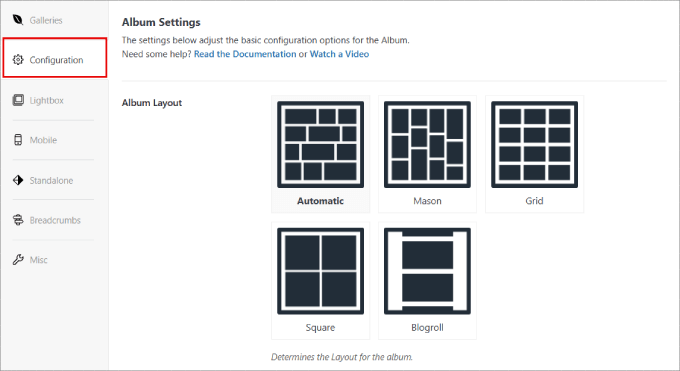
Si quieres que tus álbumes se abran directamente dentro de una caja de luz, puedes hacer clic en la pestaña “Caja de luz”. A continuación, marca la casilla “Activar caja de luz”.
Una vez activada / activa la caja de luz, puedes cambiar el tamaño de la imagen, añadir efectos de transición y conmutar otros ajustes.
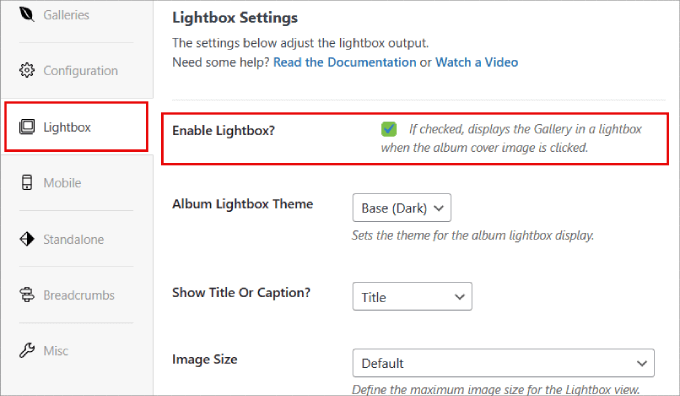
Además, los álbumes son adaptables a dispositivos móviles, por lo que se ajustan automáticamente a la pantalla del móvil.
Cuando hayas terminado de configurar tu álbum, sólo tienes que hacer clic en el botón “Publicar” para guardar los ajustes del álbum.
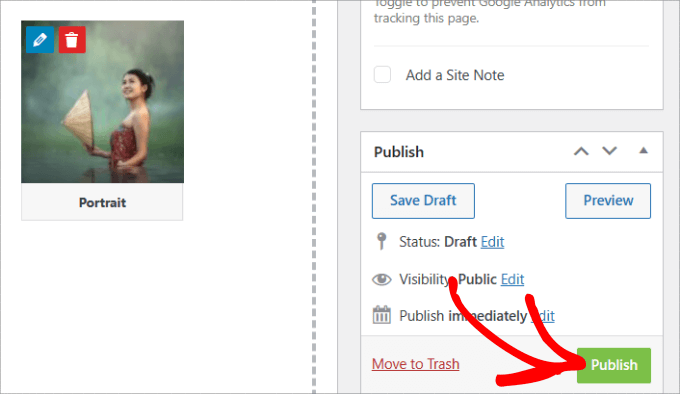
Debajo debería aparecer la sección “Código del álbum Envira”.
Siga adelante y copie el shortcode para poder incrustar el álbum en cualquier lugar de su sitio web WordPress.
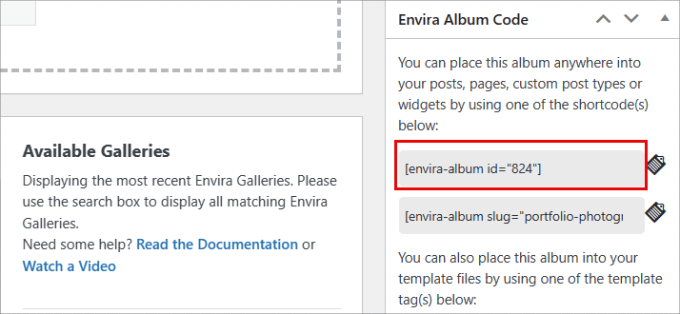
Tu álbum ya está listo y puedes añadirlo a una entrada o página.
Basta con crear una nueva entrada o editar una ya existente. A continuación, haga clic en el icono “+” y seleccione el bloque Shortcode.
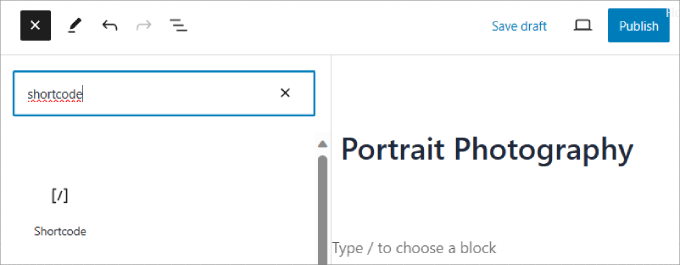
Ahora, pega el código en el bloque Shortcode para incrustar tu álbum en tu página o entrada.
Para más detalles, puede consultar nuestra guía sobre cómo utilizar shortcodes en WordPress.
Por último, haga clic en el botón “Publicar” o “Actualizar” de la parte superior.
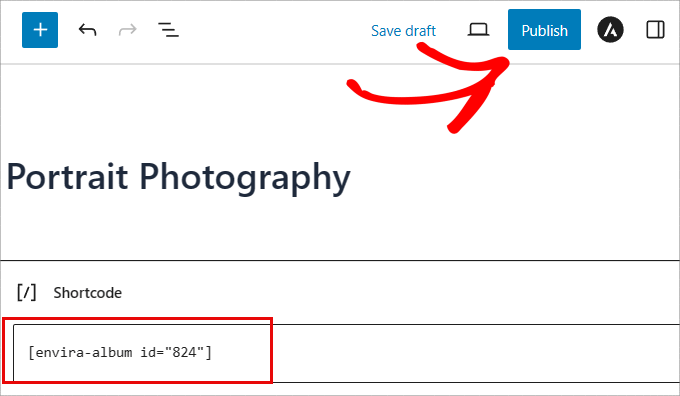
Puede visitar su sitio web para ver su álbum en acción.
Dependiendo de cómo hayas establecido los ajustes de tu galería y álbum, el álbum debería tener este aspecto.
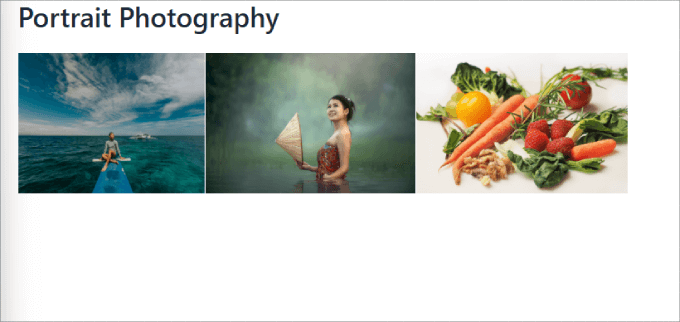
Si hace clic en cada foto, aparecerá una caja de luz, y podrá hacer clic en las flechas para navegar por cada galería.
Eso es todo. Ahora ya sabes cómo añadir una galería de fotos con álbumes en WordPress.

Bonificación: Añadir un carrusel / control deslizante adaptable en WordPress
Aunque los álbumes de fotos son estupendos para organizar galerías, a veces puede que desee mostrar las imágenes en formato carrusel / control deslizante.
Un pase de diapositivas te permitirá mostrar imágenes o vídeos en diferentes diapositivas. Los usuarios pueden utilizar las flechas para navegar entre las diapositivas, o puede establecer que se reproduzcan automáticamente para que se muevan entre las diapositivas de forma automática.
Esta es una gran manera de destacar sus últimos vídeos de YouTube, reseñas de clientes, productos populares de WooCommerce, y mucho más.
Para ello, sólo tiene que descargar el plugin Soliloquy. Soliloquy es el mejor plugin para deslizar WordPress que le permite crear fácilmente deslizamientos utilizando imágenes de su biblioteca de medios.
Una vez activado, sólo tienes que añadir un nuevo carrusel / control deslizante. A continuación, Soliloquy le permitirá subir sus imágenes y vídeos, junto con dar a cada elemento / artículo de los medios de comunicación un título, captura y texto alternativo.
Cuando su carrusel / control deslizante esté subido, debería tener este aspecto.
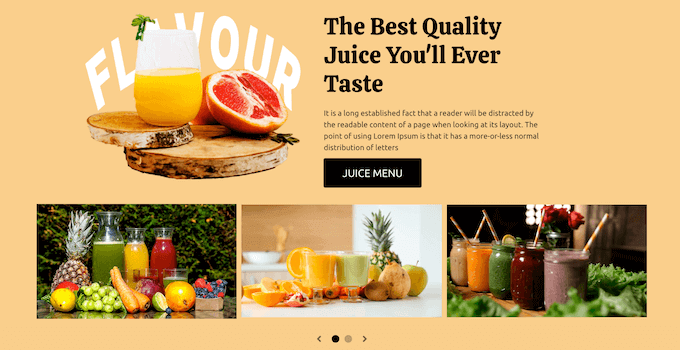
Para un tutorial en profundidad, compruebe nuestra guía práctica paso a paso sobre cómo añadir un carrusel / control deslizante adaptable en WordPress.
Esperamos que este artículo te haya ayudado a aprender cómo crear una galería de fotos con álbumes en WordPress. También puede marcar / comprobar nuestra guía sobre cómo cambiar de NextGEN a Envira Gallery en WordPress o ver nuestras selecciones de expertos para los mejores plugins de compresión de imágenes de WordPress.
If you liked this article, then please subscribe to our YouTube Channel for WordPress video tutorials. You can also find us on Twitter and Facebook.




Syed Balkhi says
Hey WPBeginner readers,
Did you know you can win exciting prizes by commenting on WPBeginner?
Every month, our top blog commenters will win HUGE rewards, including premium WordPress plugin licenses and cash prizes.
You can get more details about the contest from here.
Start sharing your thoughts below to stand a chance to win!
Darcy says
Loved your video. It’s exactly what I was looking for. The problem I ran into was that the addons look like you have to pay for them now. They looked free in the video. Is there a good plugin that you know of for multiple albums on a page? Any help would be appreciated. Thanks
WPBeginner Support says
Apologies, we were using the paid version of this plugin for this tutorial, unless I hear otherwise we don’t have a recommended alternative at the moment.
Administrador
Anneke says
Hi there,
The video is very comprehensive, thank you. I want to download the stand alone albums add on but the only way I can do it is by paying for it. Is there a free way to display our pictures as albums? We are travellers on a budget!
Many thanks,
Tane and Anneke
mats says
Hallo,
thanks for that tut!
Is it possible that a user can upload his own photos and see only his own photos on his gallery site? Do i need specific albums for each user?
thanks